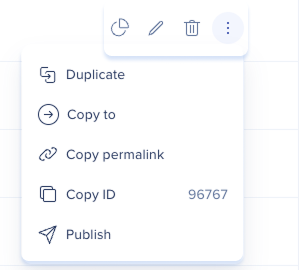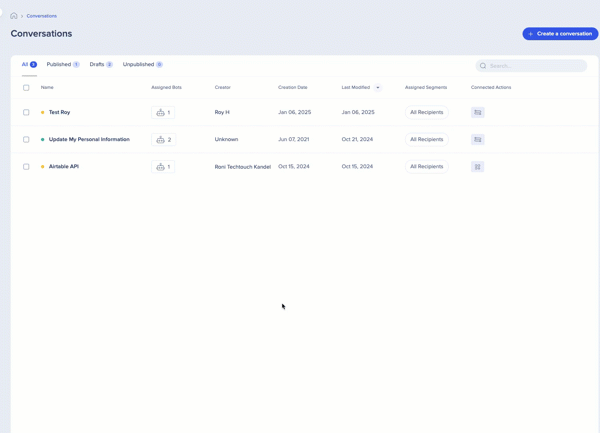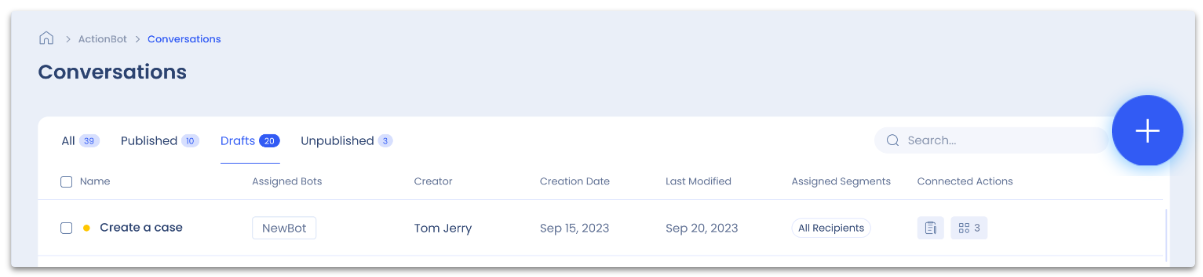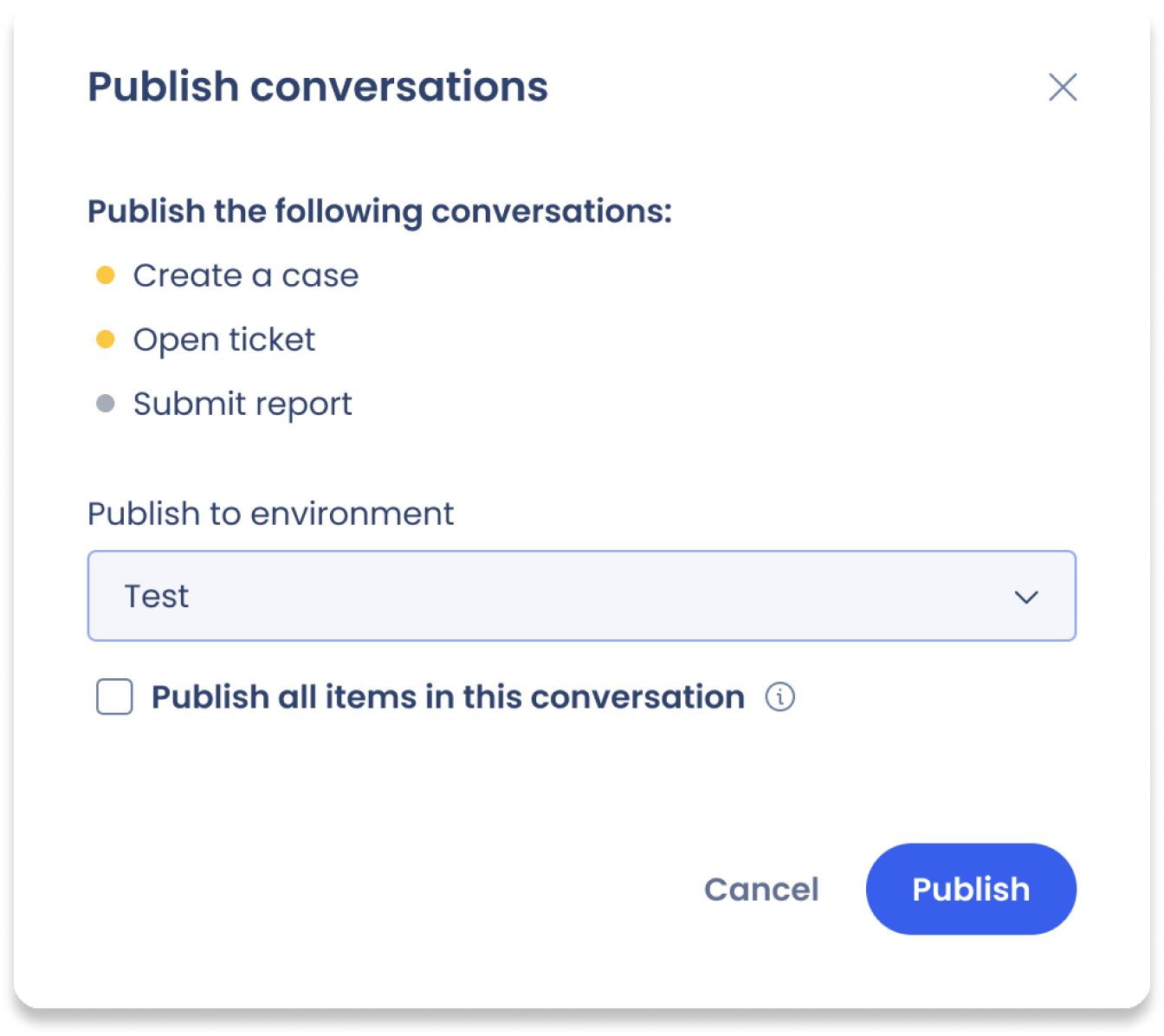Breve descripción general
La página de lista de conversaciones es donde puedes ver todas las conversaciones, incluidas las publicadas, los borradores y las conversaciones archivadas. Está diseñada para que la administración de las conversaciones sea más eficiente. Puedes buscar conversaciones, filtrarlas en función de varios criterios y añadir nuevas conversaciones a la lista.
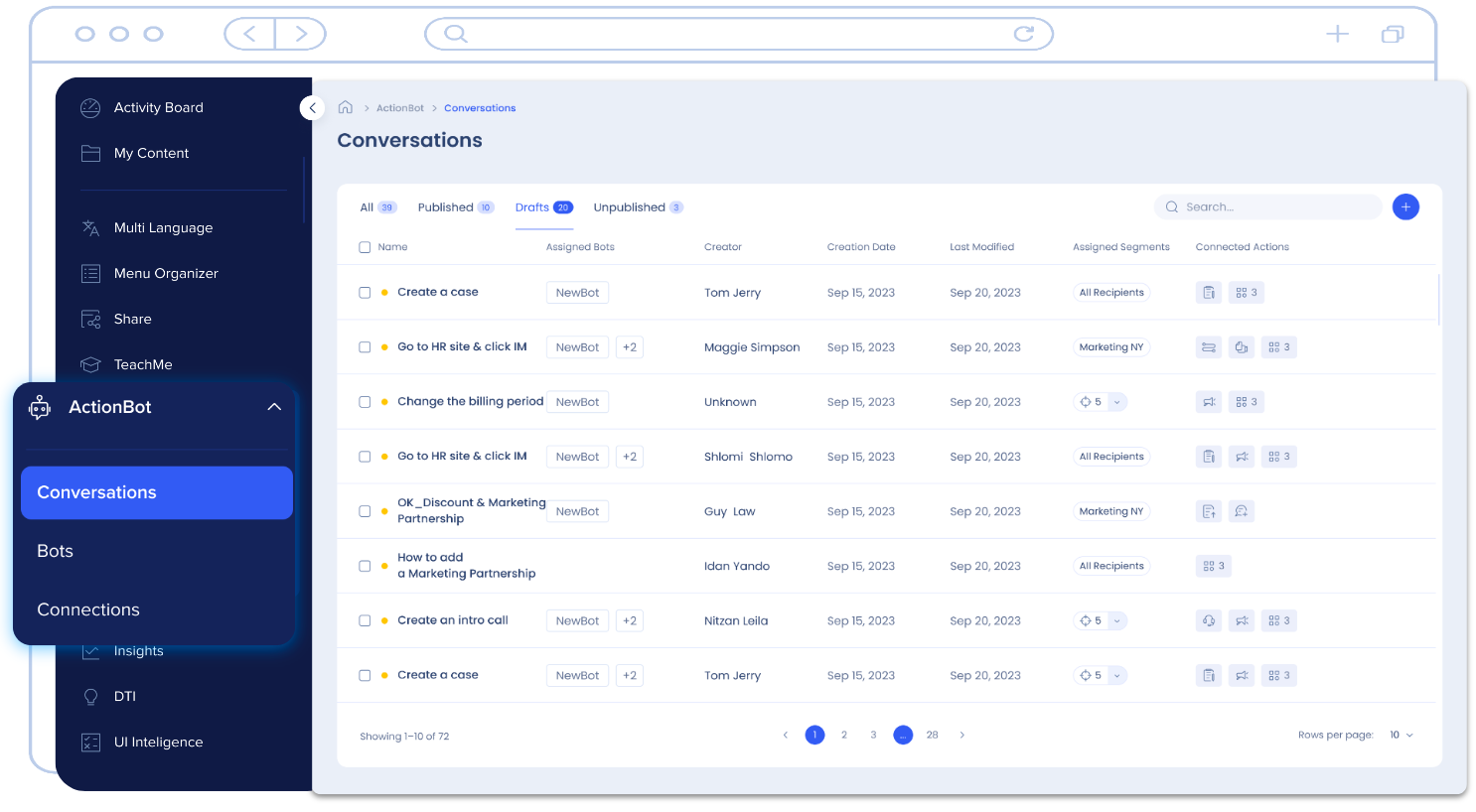
Acceso
Puedes acceder a la lista de conversaciones en la barra de navegación de la consola en ActionBot.
Enlaces directos:
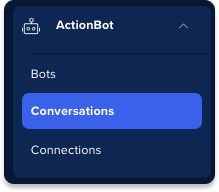
Descubrir Workstation
La tabla de conversaciones muestra todas las conversaciones que has creado. Tiene las siguientes columnas:
- Nombre y estado de publicación
Haz clic aquí para obtener información sobre los estados de publicación...
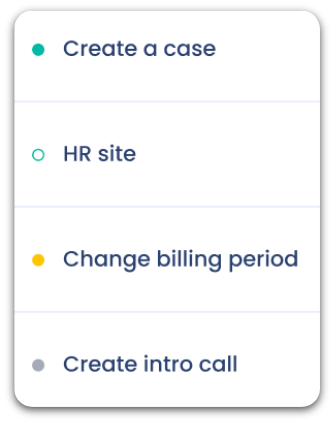
- Verde (rellenado): esta conversación se publica y está disponible para los usuarios finales.
- Verde (esquema): esta conversación se publica y está disponible para los usuarios finales, sin embargo, hay modificaciones que aún no se han publicado.
- Naranja: esta conversación aún está en modo borrador y aún no se ha publicado. La construcción puede estar todavía en progreso.
- Gris: esta conversación se publicó, pero se ha eliminado y ya no está disponible para los usuarios finales.
- Los ActionBots asignados muestran todos los Bots a los que se ha asignado esta conversación.
- El Creador muestra el creador original de esta conversación.
- La fecha de creación es la fecha en que se creó esta conversación.
- La última modificación es la fecha en que se editó por última vez esta conversación.
- Los segmentos asignados muestran todos los segmentos asignados a esta conversación.
- Acciones conectadas enumera todas las acciones a las que está conectada esta conversación.
ActionBot Conversation Steps
Buscar y filtrar
Utiliza la de la tabla

Ordena una columna en orden ascendente o descendente. O utiliza el filtro para filtrar en función de:
- Bots asignados
- Creador
- Segmentos asignados
- Acciones conectadas
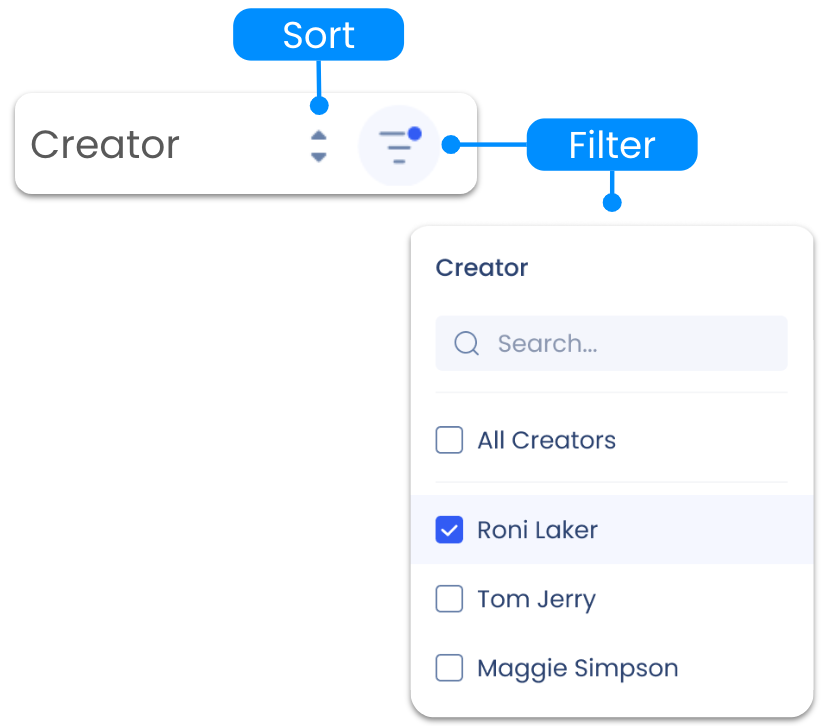
Asigna un Bot
Si la conversación aún no se ha asignado a un bot, puedes añadir bots haciendo clic en el icono más junto al título y seleccionando los bots a los que deseas que se asigne esta conversación.
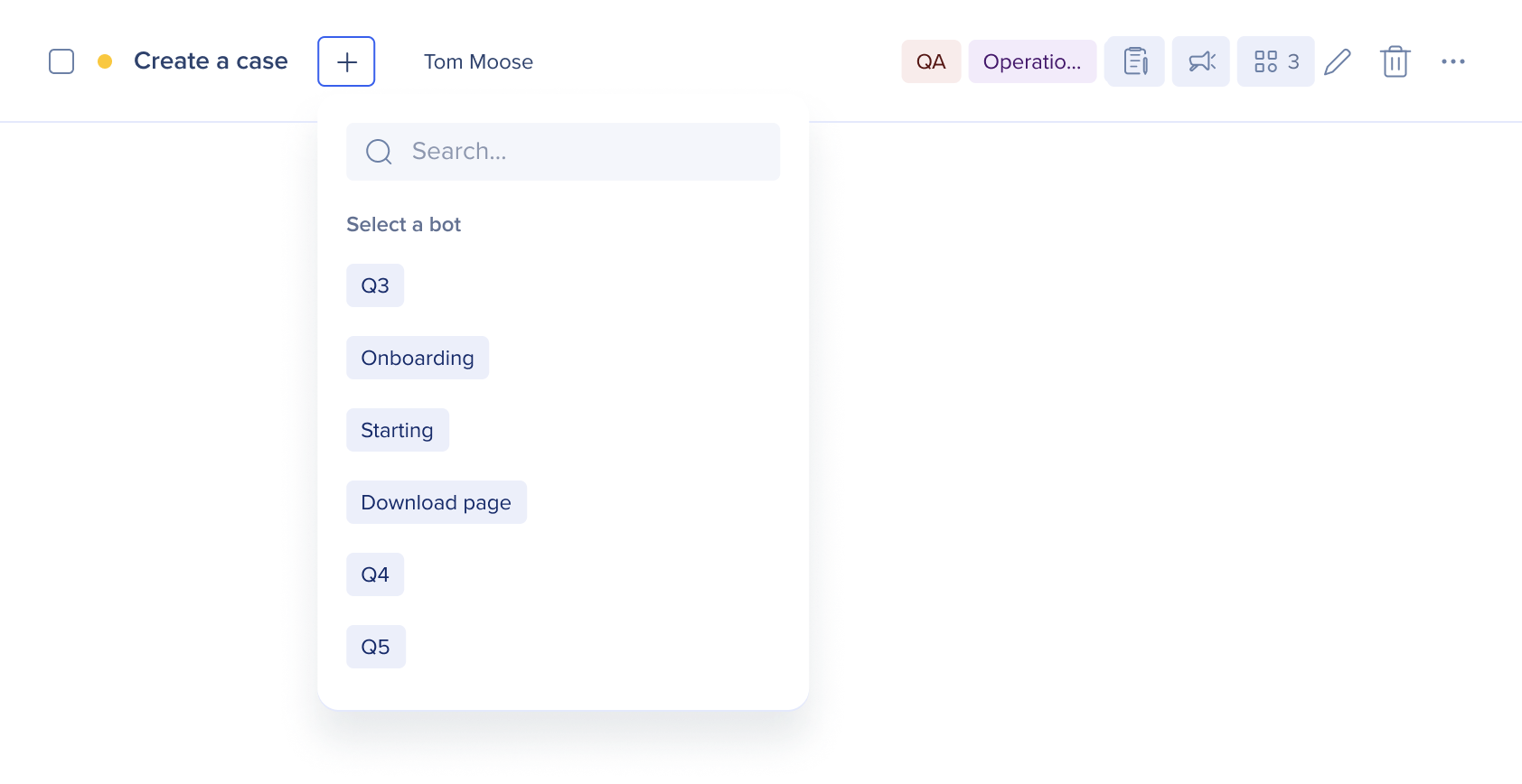
Limitaciones
- Actualmente solo está disponible para conversaciones que no están asignadas a un Bot.
- Las conversaciones no se pueden desasignar desde la consola.
- No se pueden añadir bots adicionales desde la consola a las conversaciones que ya están asignadas a un bot.
Análisis de conversaciones
El panel de análisis ofrece datos valiosos para ayudarte a obtener información sobre las interacciones de los usuarios y las tendencias populares de conversación. Obtén información sobre todas las conversaciones o selecciona una para profundizar en los detalles.
Por el momento, "Todas las conversaciones" consta de dos widgets informativos que ofrecen métricas clave y tendencias de un vistazo (¡con más en camino!).
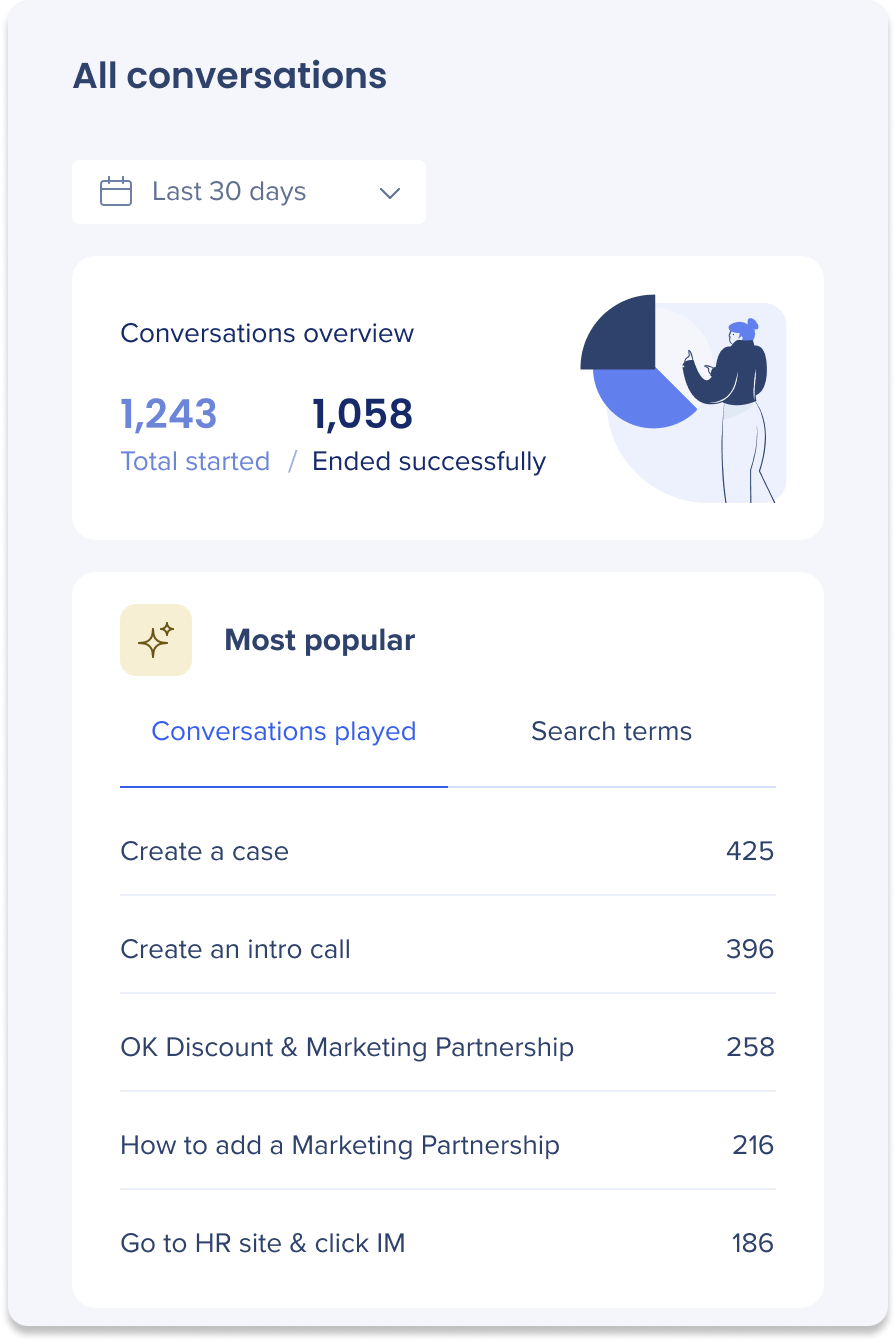
Selector de fechas: todos los análisis muestran los datos según la línea de tiempo seleccionada en el filtro. Puedes elegir las últimas 24 horas, los últimos 7 días, 30 días o 90 días.
Descripción general de la conversación: presenta una proporción del número total de conversaciones iniciadas frente a las que se han cerrado con éxito, lo que te permite realizar un seguimiento de las tasas generales de interacción y finalización de tus experiencias conversacionales.
Haz clic aquí para obtener más información sobre el análisis de inicio y fin...
Esta es la definición de iniciar una conversación y de qué es un final exitoso:
Conversación iniciada: se considera que una conversación se inicia cuando el usuario selecciona una conversación dentro del bot. Ten en cuenta que los mensajes de bienvenida no cuentan para esta métrica.
Finalizado con éxito: se considera que una conversación ha finalizado con éxito cuando no se han producido errores durante la interacción y el usuario no hace clic en "comenzar de nuevo" ni cierra completamente el bot, lo que significa un período sostenido de inactividad del usuario o tiempo de inactividad.
- Al hacer clic en Comenzar de nuevo, se activa un nuevo evento Conversación iniciada.
Más popular: este widget tiene dos pestañas:
- Conversaciones reproducidas: que se han utilizado con más frecuencia. El widget muestra el nombre de la conversación y cuántas veces se ha reproducido, lo que te da visibilidad de las interacciones que son muy populares entre los usuarios.
- Más términos buscados: las 5 palabras clave más buscadas. El widget muestra el término de búsqueda y cuántas veces se ha buscado, lo que te ayuda a comprender las necesidades e intereses específicos del usuario para que puedas seguir creando conversaciones atractivas y útiles.
- Descripción general de la conversación: cuando se selecciona una conversación, el widget de descripción general de la conversación mostrará el total de inicios y finalizados con éxito para esa conversación.
- Frecuencia de errores: los 5 errores principales que se han encontrado en esa conversación. En este widget verás el tipo de error y cuántas veces se ha activado.
Para ver el análisis de una conversación específica:
-
Pasa el cursor sobre la conversación
-
Haz clic en el icono de análisis

Acciones de conversación
Puedes realizar varias acciones en conversaciones desde el ActionBot en la consola.
Acciones de conversación únicas:
- Duplicar
- Publicar/Despublicar
- Copiar enlace permanente
- Copiar a
- Copiar ID
- Eliminar
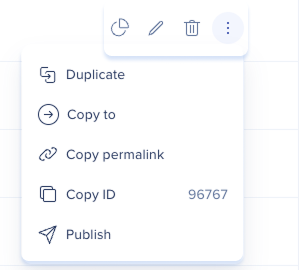
Acciones masivas (varias conversaciones seleccionadas):
- Publicar/Despublicar
- Eliminar
- Copiar a
- Exportar a CSV
- Duplicar

icono
Para editar una conversación:
- Pasa el cursor sobre la conversación que deseas editar.
- Haz clic en el icono del lápiz
Copia el enlace permanente de la conversación para compartir...
- Pasa el cursor sobre la conversación
- Haz clic en el menú de tres puntos
- Haz clic en Copiar enlace permanente
- El enlace permanente se copia en el portapapeles.
- Al hacer clic en el enlace, se abrirá la conversación en la consola.
Copia la conversación a un sistema diferente
- Pasa el cursor sobre la conversación
- Haz clic en el menú de tres puntos
- Haz clic en Copiar a.
- Selecciona la cuenta
- Selecciona el sistema
- Haz clic en Copiar
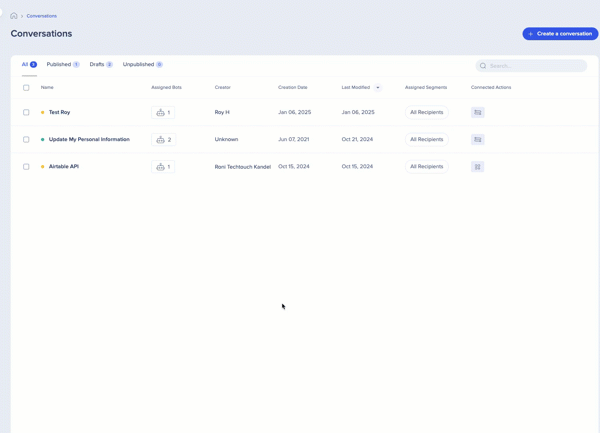
Anular la publicación de conversaciones...
Las conversaciones no publicadas se eliminan del entorno en el que se publicaron. Los usuarios ya no podrán acceder a la conversación no publicada. Puedes volver a publicar las conversaciones publicándolas de nuevo.
Para anular la publicación de una conversación:
- Pasa el cursor sobre la conversación que deseas publicar.
- Haz clic en el menú de tres puntos
- Haz clic en Anular la publicación
Para publicar varias conversaciones:
- Haz clic en la casilla de verificación junto a todas las conversaciones que deseas despublicar.
- Para anular la publicación de varias conversaciones, todas las conversaciones que selecciones deben tener un estado publicado.
- En el banner que aparece, haz clic en el icono Anular publicación
Conversaciones duplicadas...
Duplicar una conversación copia el flujo de conversación.
Para duplicar una conversación:
- Pasa el cursor sobre la conversación que deseas duplicar.
- Haz clic en el menú de tres puntos
- Haz clic en Duplicar
Elimina conversaciones...
Al eliminar una conversación, se elimina permanentemente de la lista de conversaciones. Ya no será accesible para los usuarios si se ha publicado.
Para eliminar una conversación:
- Pasa el cursor sobre la conversación que deseas eliminar.
- Haz clic en el icono de la papelera
- Haz clic en Eliminar en la ventana emergente de confirmación.
Para eliminar varias conversaciones:
- Haz clic en la casilla de verificación junto a todas las conversaciones que deseas eliminar.
- Haz clic en el icono de la papelera
- Haz clic en Eliminar en la ventana emergente de confirmación.
Cómo crear una conversación
Para crear una nueva conversación, haz clic en el botón Crear conversación junto a la barra de búsqueda.
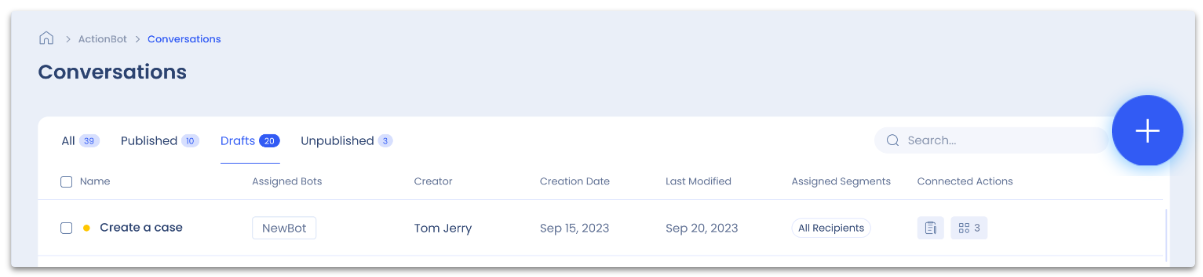
Build ActionBot Conversations in Console
Cómo publicar una conversación
Puedes publicar una o más conversaciones desde la consola.
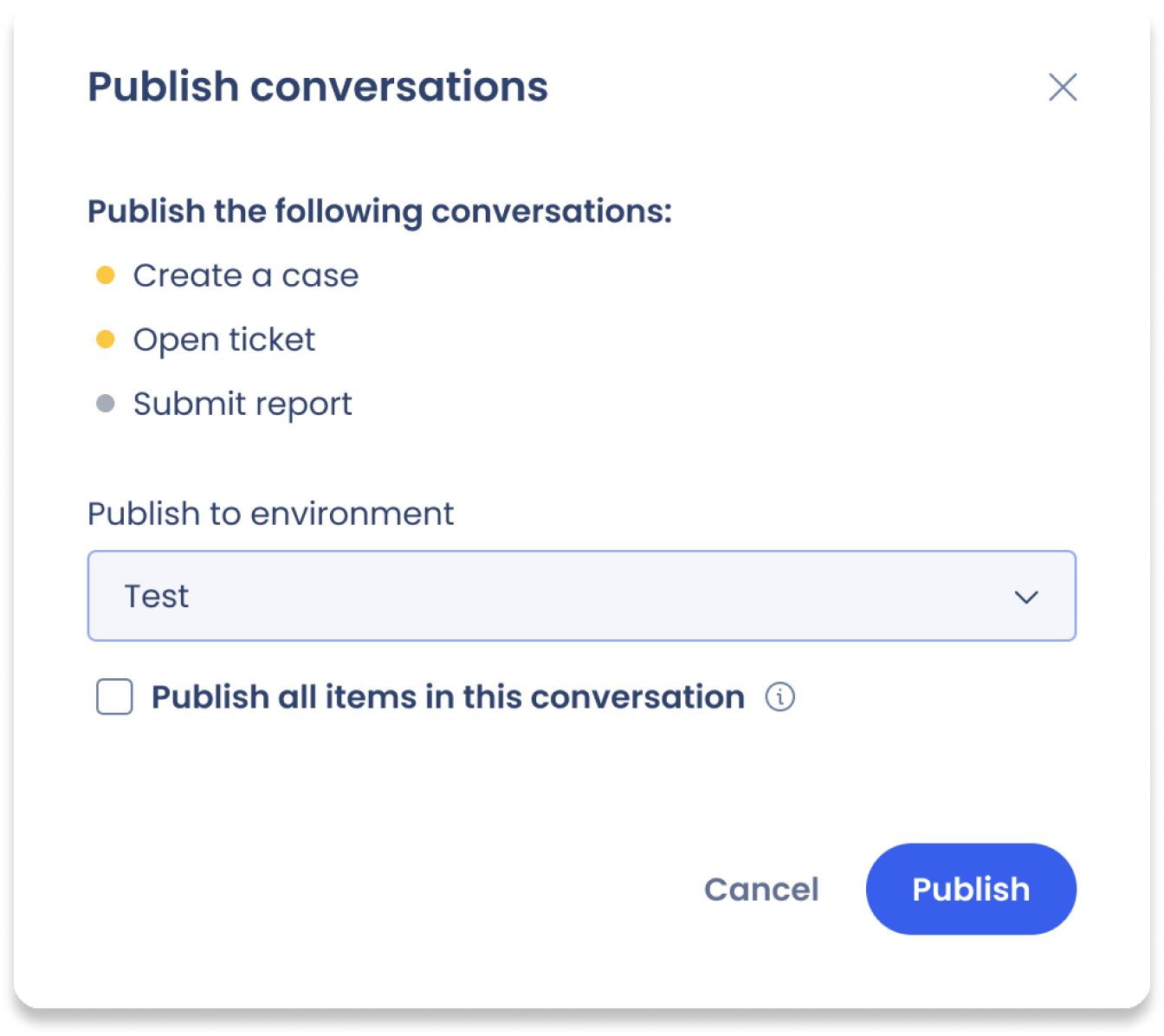
Para publicar una conversación:
- Pasa el cursor sobre la conversación que deseas publicar.
- Haz clic en el menú de tres puntos
- Haz clic en Publicar
- Revisa la ventana emergente y selecciona el entorno en el que deseas publicar.
- Si deseas publicar elementos de WalkMe no publicados asociados a esta conversación, selecciona la casilla: Publicar todos los elementos de esta conversación.
Para publicar varias conversaciones:
- Haz clic en la casilla de verificación junto a todas las conversaciones que deseas publicar.
- Para publicar varias conversaciones, las conversaciones que selecciones deben tener un estado distinto de publicado.
- En el banner que aparece, haz clic en el icono de publicación.
- Revisa la ventana emergente y selecciona el entorno en el que deseas publicar todas las conversaciones.
- Si deseas publicar elementos de WalkMe no publicados asociados a esta conversación, selecciona la casilla: Publicar todos los elementos de esta conversación.
Publica todos los elementos de la conversación.
Ten en cuenta que la publicación de elementos asociados de WalkMe solo se realiza en un nivel.
Por ejemplo, quieres publicar la conversación A, que tiene una acción conectada a otra conversación (Conversación B). La conversación B está conectada a un Smart Walk-Thru no publicado.
Cuando se publican todos los elementos con la conversación A, solo se publicará la conversación B. El Smart Walk-Thru no publicado no se publicará. Ninguno de los elementos no publicados conectados a la conversación B se publicará.


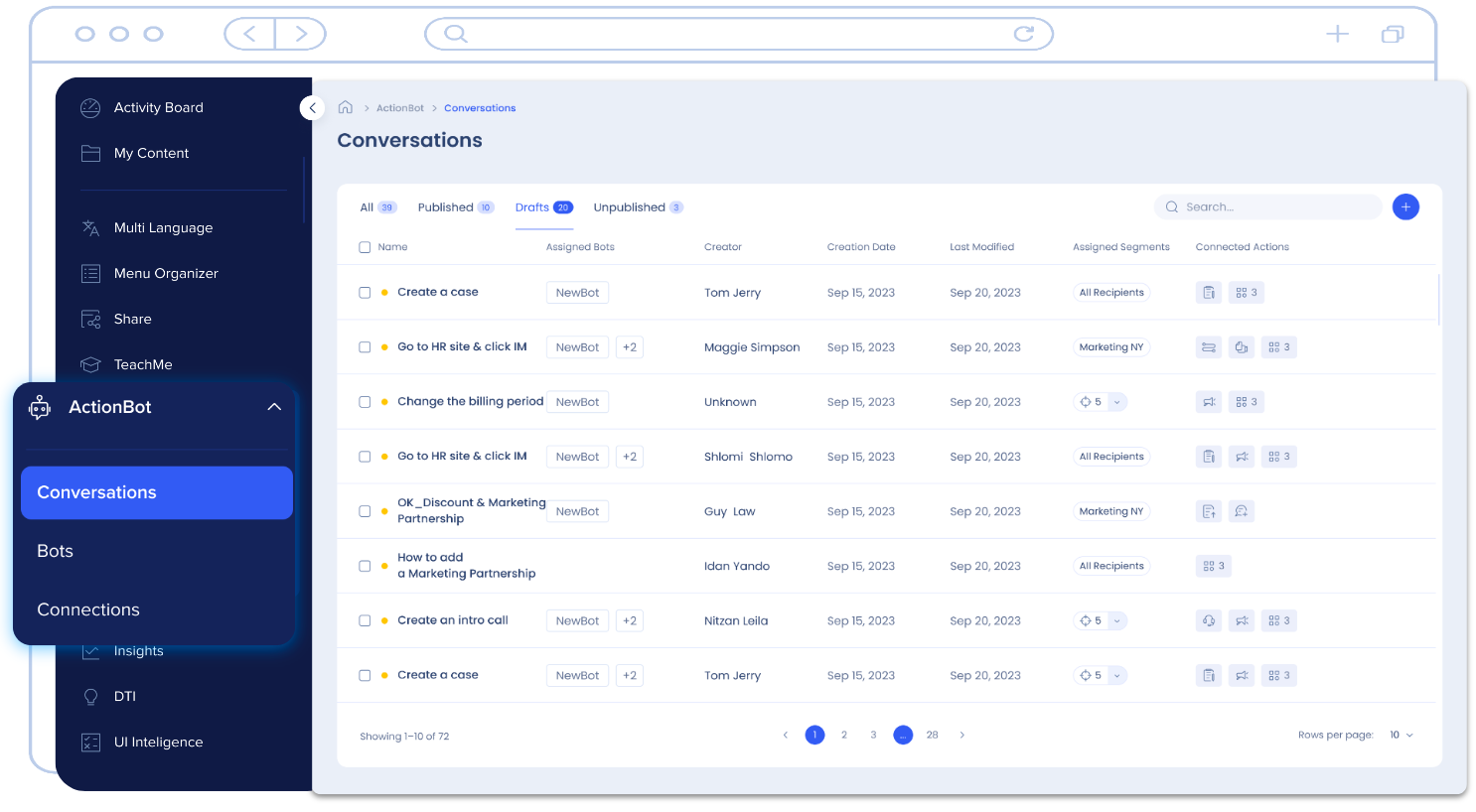
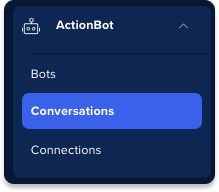
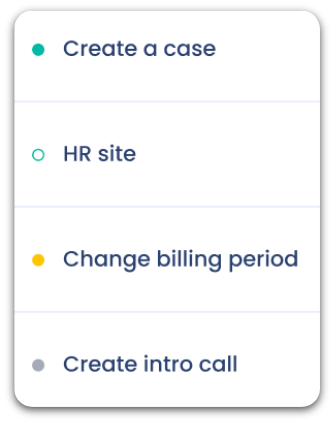

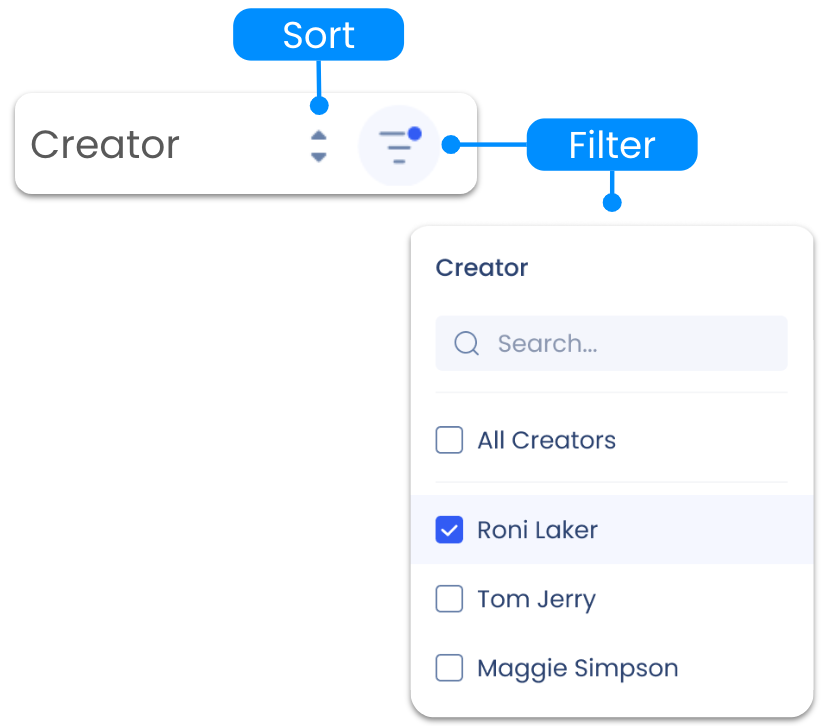
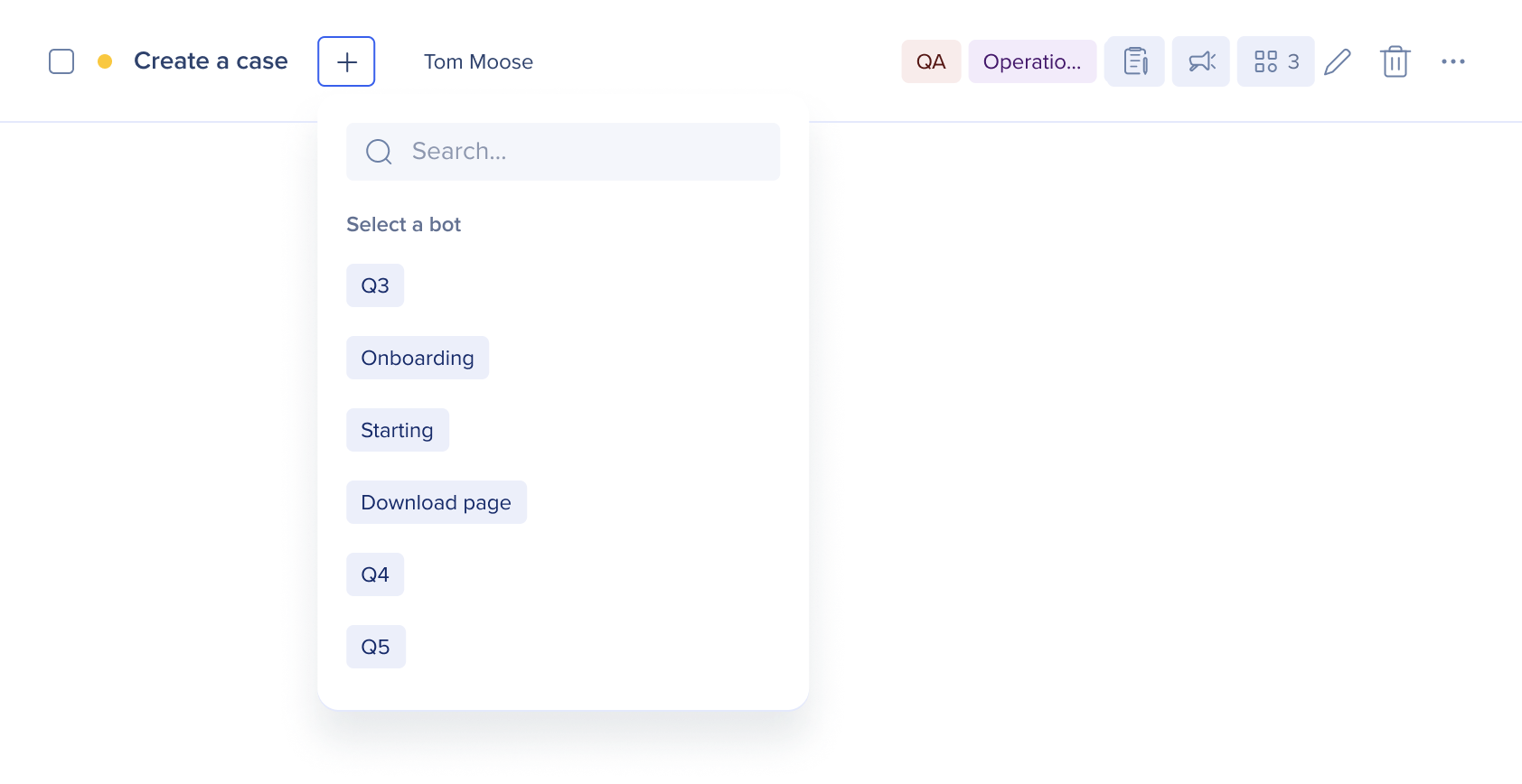
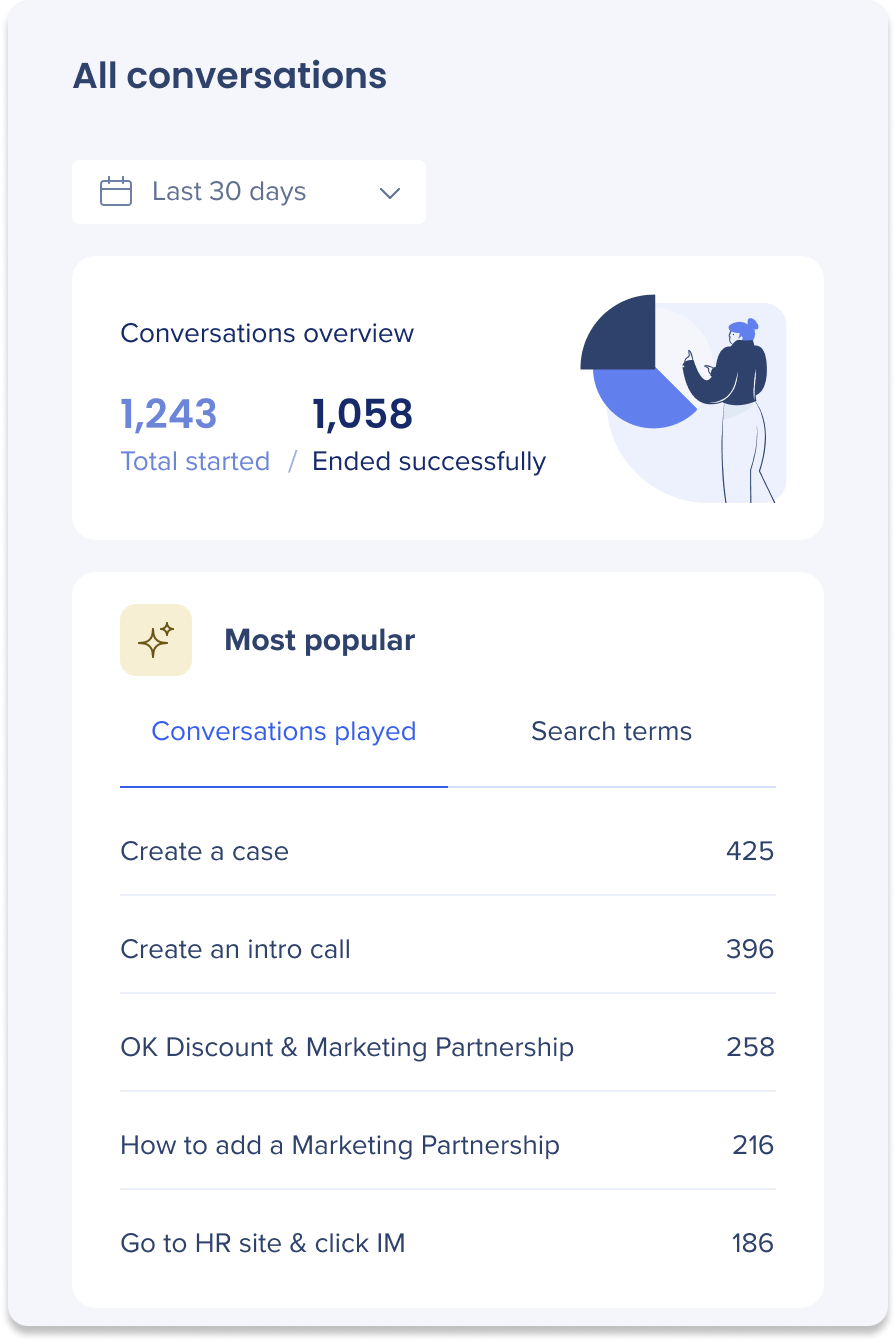
![]()